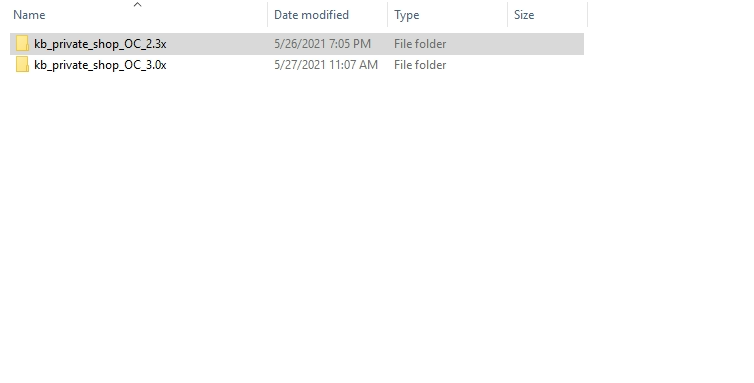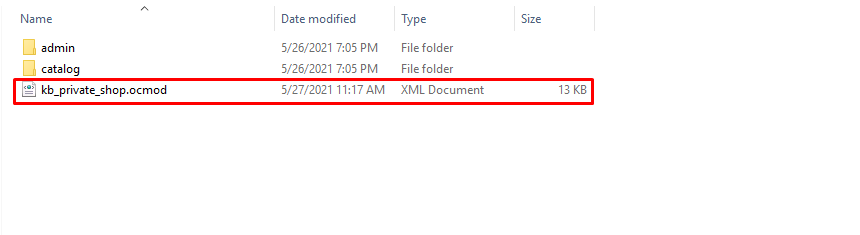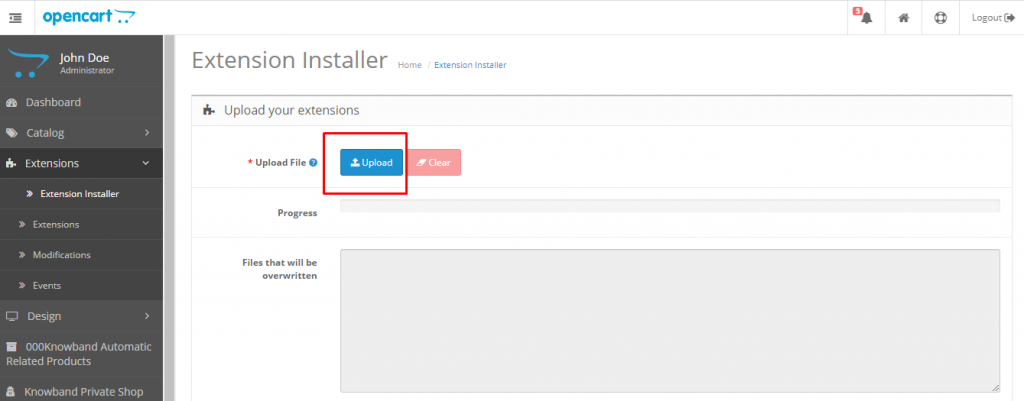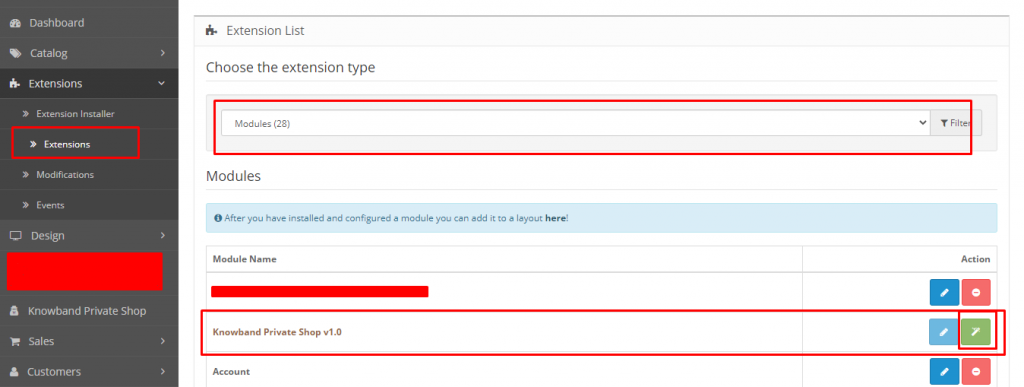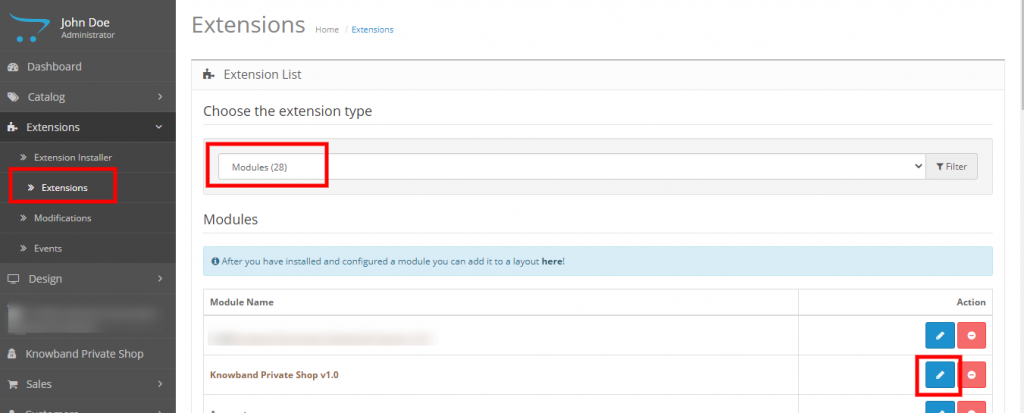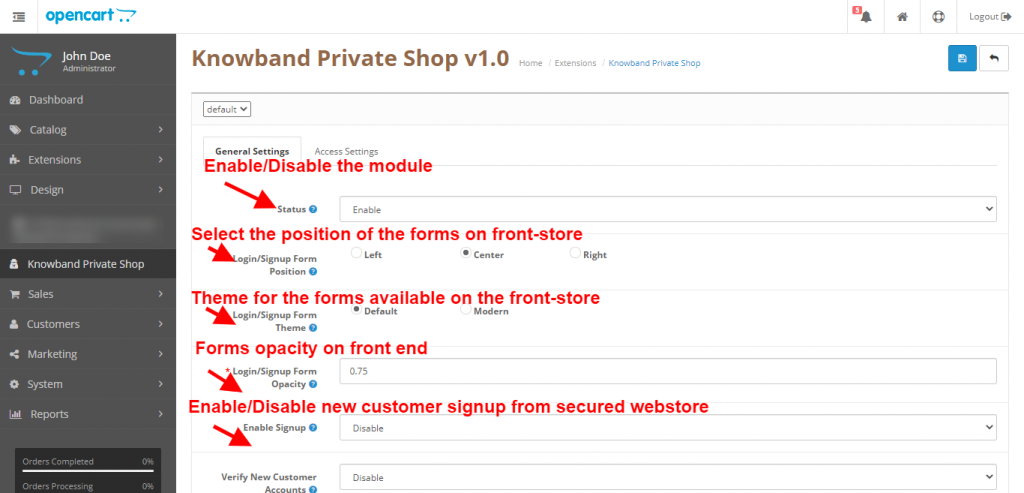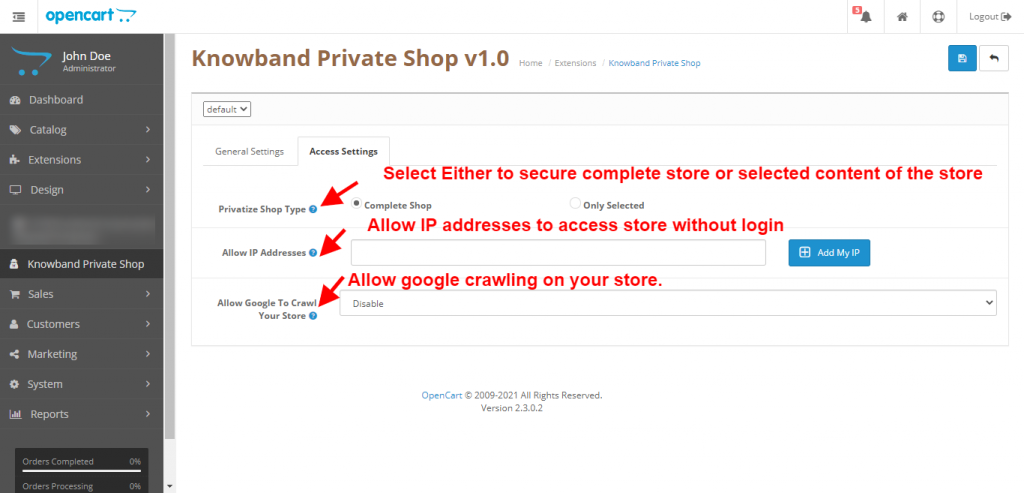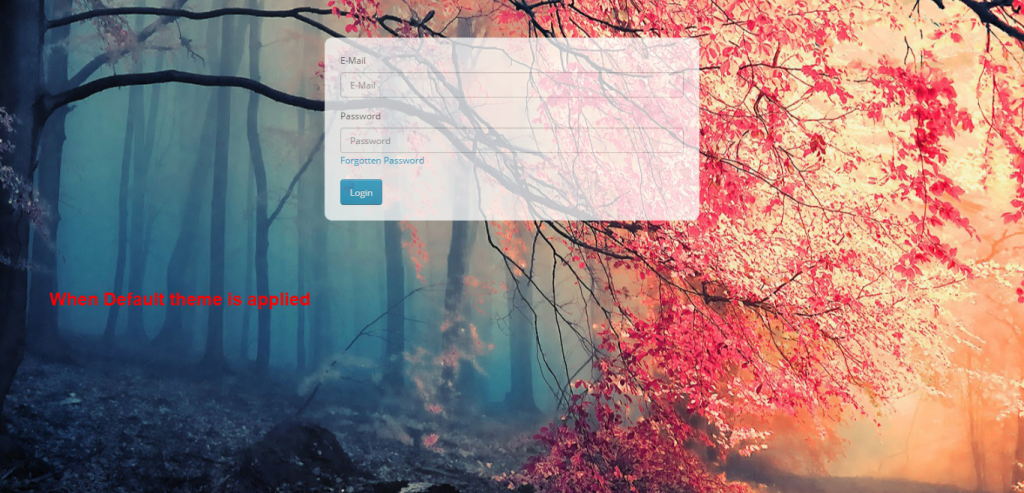1.0 Wprowadzenie
Jako kupujący musiałeś widzieć, że wiele sklepów internetowych nie pozwala teraz na przeglądanie strony internetowej ani robienie zakupów, chyba że utworzysz w nich konto. W ten sposób Twoja witryna jest bezpieczna i chroniona przed anonimowymi użytkownikami. Istnieje więc kilka narzędzi zapewniających bezpieczeństwo logowania, ale większość z nich stosuje zabezpieczenia logowania tylko do całej witryny. Ale z Rozszerzenie prywatnego sklepu Knowband OpenCart, możesz nawet dostosować sposób, w jaki chcesz zabezpieczyć witrynę. Możesz zabezpieczyć cały sklep lub wybrać z listy kategorii, produktów, stron i adresów IP, aby zabezpieczyć je osobno, zamiast zabezpieczać całą witrynę sklepu.
2.0 Istotne cechy Moduł prywatnego sklepu OpenCart
- Za pomocą tego modułu administrator może zmusić użytkowników do zalogowania się w celu odwiedzenia sklepu internetowego.
- Administrator może aktualizować zmiany elementów strony logowania / rejestracji zgodnie z wymaganiami, może dodać tytuł i pokazać ukrywanie logo sklepu.
- Administrator może ustawić, czy chce włączyć proces rejestracji z zabezpieczonej strony, czy nie..
- Administrator może ustawić, czy nowo zarejestrowany klient może bezpośrednio przeglądać sklep, czy musi najpierw zostać zatwierdzony.
- Administrator może zmienić zawartość strony z podziękowaniami, która będzie widoczna tylko wtedy, gdy włączona jest opcja weryfikacji nowych klientów.
- Administrator może ustawić pozycję formularzy na bezpiecznych stronach, na przykład po lewej, po prawej lub pośrodku.
- Administrator może dodać niestandardowe CSS i JS, aby dodać je na bezpiecznych stronach.
- Administrator może zabezpieczyć cały sklep internetowy lub ustawić kategorie, produkty i strony, na których chce dodać zabezpieczenia.
- Administrator może dodać adres IP, aby umożliwić im przeglądanie wszystkiego w sklepie internetowym po zalogowaniu.
- Administrator może zmienić przezroczystość formularzy na bezpiecznych stronach.
- Administrator może zmienić tło formularzy zgodnie ze swoimi wymaganiami, może wybrać jednokolorowe tło, tło obrazu lub tło wideo.
3.0 Podręcznik instalacji
Przed rozpoczęciem procesu instalacji musisz kupić prywatny sklep w sklepie Knowband. Po zakupie otrzymasz następujące pliki na swój zarejestrowany adres e-mail. Kod źródłowy rozszerzenia OpenCart Private Shop w formacie spakowanym. Instrukcja obsługi rozszerzenia OpenCart Private Shop. Teraz, aby zainstalować to w swoim sklepie internetowym, wykonaj następujące kroki:
Krok 1: Rozpakuj plik zip. Otrzymasz foldery, jak pokazano na poniższym obrazku
Krok 2: Skopiuj zawartość jednego z folderów zgodnie z wersją OpenCart. Otrzymasz w środku następujące pliki.
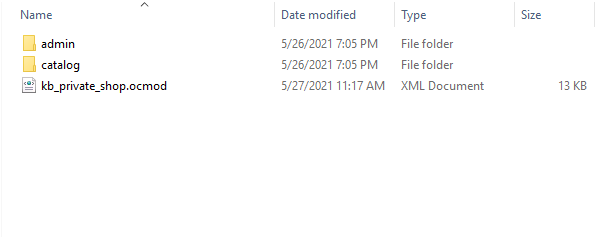 Krok 3: Skopiuj te foldery do folderu głównego swojej witryny. W razie jakichkolwiek problemów możesz się z nami skontaktować.
Krok 3: Skopiuj te foldery do folderu głównego swojej witryny. W razie jakichkolwiek problemów możesz się z nami skontaktować.
Krok 4: Po skopiowaniu przejdź do panelu administratora i zainstaluj moduł z plikiem modyfikacji.
Krok 5: Po przesłaniu pliku ocmod Twój moduł będzie gotowy do użycia. Możesz przejść do rozszerzeń i zainstalować i skonfigurować moduł zgodnie z potrzebami.
Interfejs administratora 4.0 rozszerzenia prywatnego sklepu OpenCart
Aby skonfigurować rozszerzenie prywatnego sklepu OpenCart, możesz przejść do strony konfiguracji modułu, klikając link Knowband Private Shop w menu bocznym.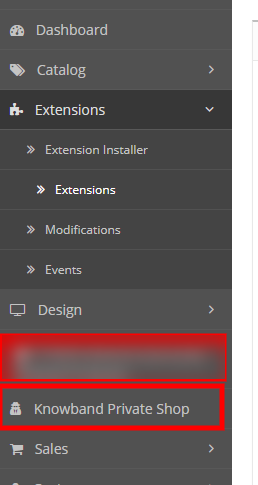
Możesz też przejść do Rozszerzenia> Moduły> Prywatny sklep Knowband.
W adminie zobaczysz następujące główne zakładki ustawień, są to:
- Ustawienia ogólne
- Ustawienia dostępu
Ustawienia ogólne 4.1
Są to podstawowe ustawienia, które można zastosować w formularzach i widokach frontonu. Tutaj masz możliwość włączenia wyłączenia modułu i wiele więcej:
- Status: Włącz/wyłącz ten moduł.
- Pozycja w formularzu logowania/rejestracji: Wybierz pozycję, w której chcesz wyświetlić formularz logowania/rejestracji w sklepie front-end.
- Motyw formularzy logowania/rejestracji: Wybierz motyw, który chcesz zastosować w formularzu logowania/rejestracji. Domyślny motyw użyje motywu Twojego sklepu.
- Przezroczystość formularza logowania/rejestracji: Wprowadź wartość przezroczystości formularza dla formularza logowania/rejestracji. Wartości powinny mieścić się w zakresie od 0 do 1 Na przykład 0.5 lub 0.75
- Włącz rejestrację: Włącz tę opcję, aby klient mógł zarejestrować nowe konto.
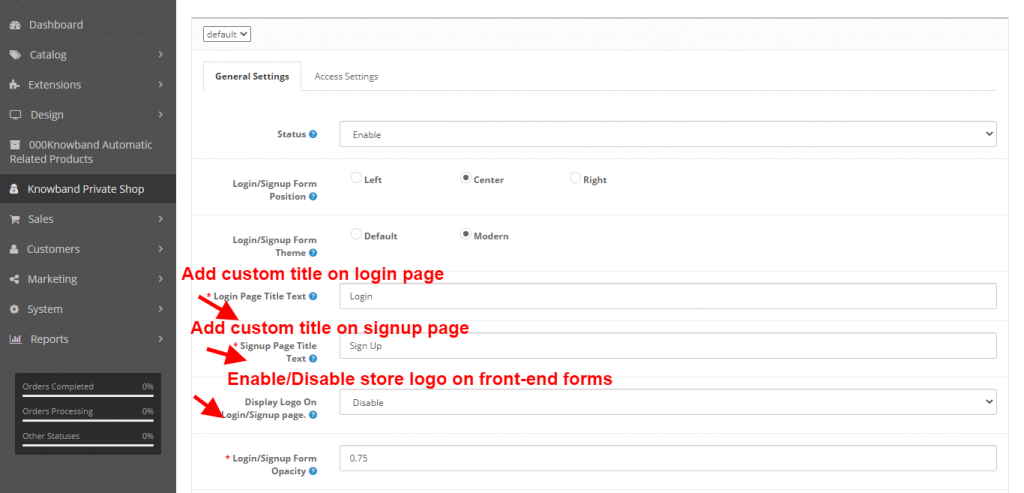
- Tekst tytułu strony logowania: Wprowadź tekst tytułu strony logowania, który będzie wyświetlany na stronie logowania frontendu. Działa tylko wtedy, gdy motyw jest wybrany jako nowoczesny.
- Tekst tytułu strony rejestracji:Wprowadź tekst tytułu strony rejestracji, który będzie wyświetlany na stronie rejestracji frontendu. Działa tylko wtedy, gdy motyw jest wybrany jako nowoczesny.
- Wyświetl logo na stronie logowania/rejestracji:Włącz to ustawienie, jeśli chcesz wyświetlać logo na stronie logowania/rejestracji. Działa tylko wtedy, gdy motyw jest wybrany jako nowoczesny.
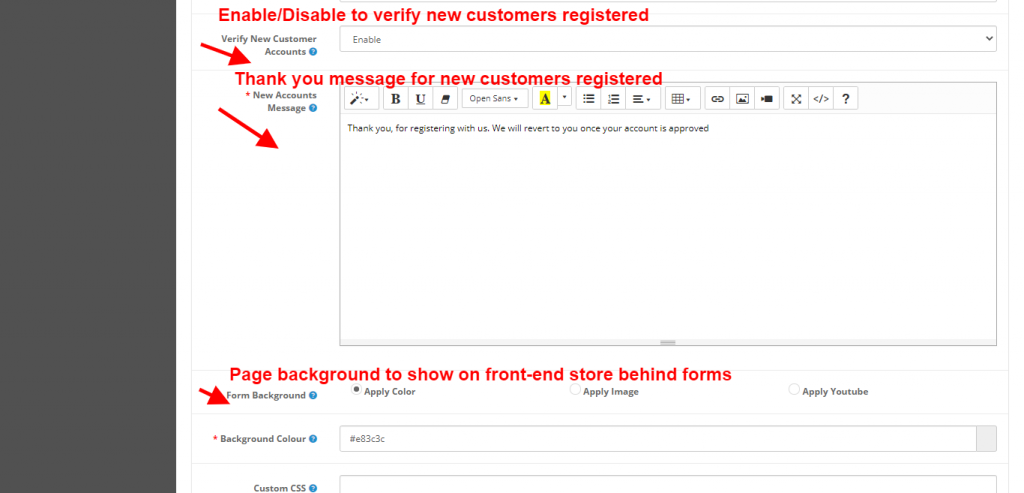
- Zweryfikuj nowe konta klientów: Włącz to ustawienie, jeśli chcesz zweryfikować nowe konta.
- Wiadomość dotycząca nowych kont: Ten komunikat zostanie wyświetlony po zarejestrowaniu klientów objętych ograniczeniami. Widoczne tylko wtedy, gdy weryfikacja nowych kont klientów jest włączona, jeśli wyłączona zostanie domyślna funkcjonalność OpenCart.
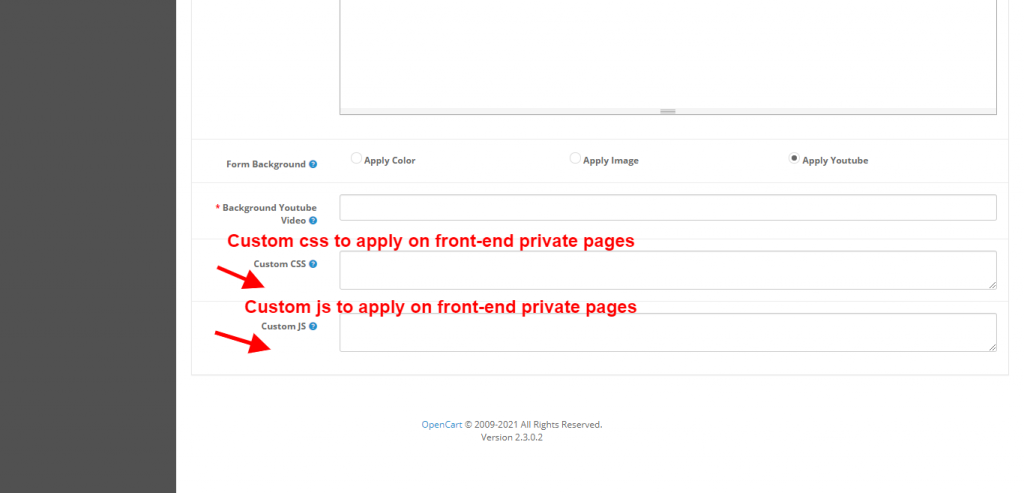
- Niestandardowe CSS: Możesz dodać niestandardowy kod CSS, aby renderować go w interfejsie użytkownika z formularzy, które będą widoczne na zabezpieczonych stronach interfejsu użytkownika. Nie dodawaj tagów stylu
- Niestandardowy JS: Możesz dodać niestandardowy JS, aby renderować go w interfejsie z formularzy, które będą widoczne na zabezpieczonych stronach interfejsu. Nie dodawaj tagów skryptu.
- Tło formularza: Wybierz typ tła, który chcesz zastosować w formularzu logowania/rejestracji. W tym masz do wyboru trzy rodzaje.
- Jednolity kolor: Wybierz kolor do wyświetlenia na interfejsie.
- Obraz: Obraz ten będzie wyświetlany jako tło strony logowania/rejestracji. Akceptowane są tylko pliki w formacie .png lub .jpg.
- wideo YouTube: Skopiuj i wklej tutaj adres URL filmu z YouTube, który chcesz wyświetlić na interfejsie. Uwaga: link do filmu YouTube należy zmienić na osadzony, tj. https://www.youtube.com/watch?v=rN6nlNC9WQA na https://www.youtube.com/embed/rN6nlNC9WQA
4.2 Ustawienia dostępu
Są to ustawienia dostępu, które będą używane do zabezpieczenia Twojego sklepu frontowego przed dostępem nieautoryzowanych użytkowników.
- Typ sklepu prywatnego: Administrator może wybrać rodzaj prywatyzacji, albo administrator chce zabezpieczyć cały sklep internetowy, albo administrator chce zabezpieczyć wybraną część sklepu internetowego.
- Zezwalaj na adresy IP:Administrator może dodać publiczne adresy IP użytkowników, którym użytkownik chce udzielić dostępu do sklepu front-end bez tworzenia konta.
- Zezwól Google na indeksowanie Twojego sklepu: Administrator może włączyć lub wyłączyć opcję indeksowania Google, aby zastosować ustawienia indeksowania Google.
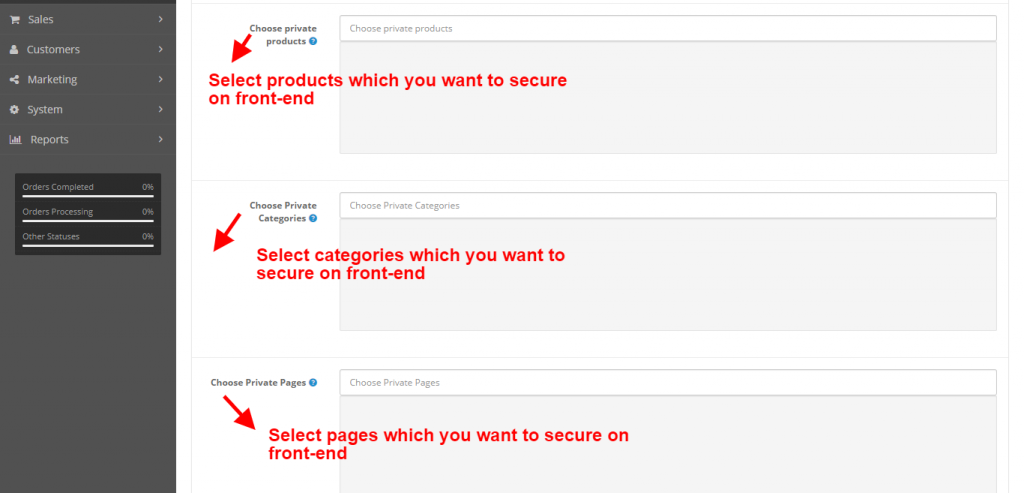
- Wybierz produkty prywatne: Administrator może wybrać produkty indywidualnie, wyszukując ich nazwę i dodając je do listy produktów prywatnych, co zwiększy bezpieczeństwo tych produktów w sklepie front-end. Działa tylko wtedy, gdy opcja „Tylko wybrane” jest wybrana w typie prywatyzacji.
- Wybierz kategorie prywatne: Administrator może wybrać kategorie indywidualnie, wyszukując ich nazwę i dodając je do listy kategorii prywatnych, co zwiększy bezpieczeństwo tych kategorii w sklepie front-end. Działa tylko wtedy, gdy opcja „Tylko wybrane” jest wybrana w typie prywatyzacji.
- Wybierz strony prywatne: Administrator może wybierać strony indywidualnie, wyszukując ich nazwy i dodając je do listy stron prywatnych, co zwiększy bezpieczeństwo tych stron w sklepie front-end. Działa tylko wtedy, gdy opcja „Tylko wybrane” jest wybrana w typie prywatyzacji.
Interfejs front-end 5.0 dla modułu prywatnego sklepu OpenCart
W interfejsie zobaczysz zmiany projektu i zawartość na podstawie opcji wybranych w konfiguracjach podstawowych ustawień administratora.
- Po zastosowaniu motywu domyślnego widoczny jest tylko formularz i obraz tła bez logo i loginu z tytułu.
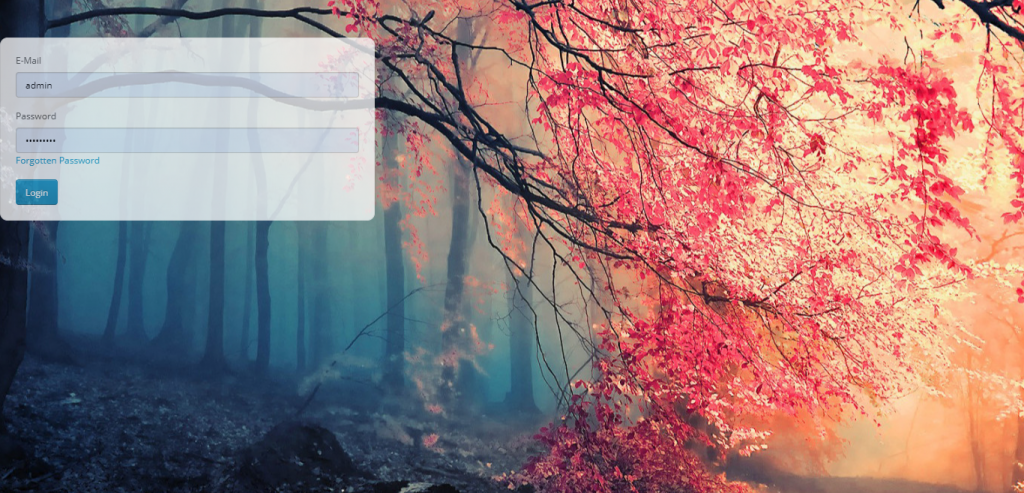
- Gdy formularz jest ustawiony jako lewy.
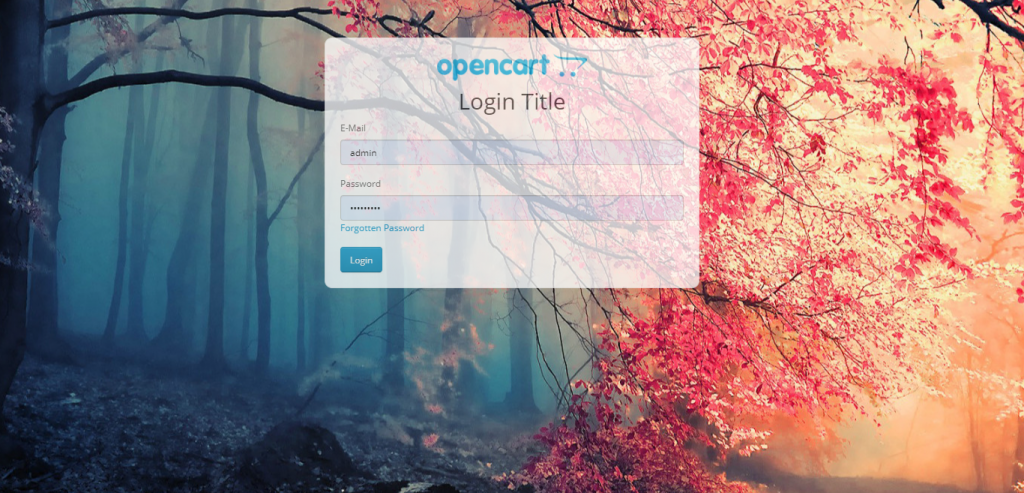
- Gdy motyw formularza logowania jest wybrany jako nowoczesny niż logo sklepu, widoczny jest tytuł formularza.
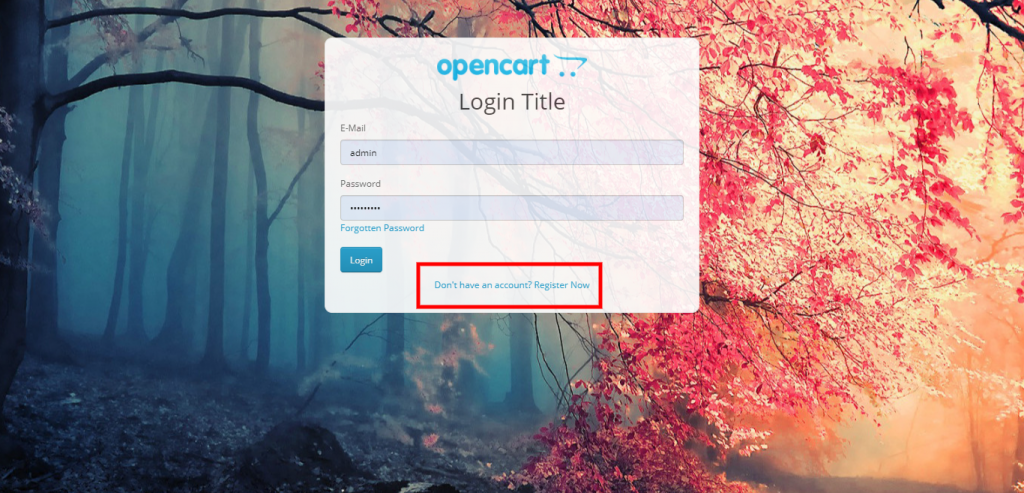
- Gdy rejestracja nowego klienta jest włączona, a przezroczystość formularzy jest ustawiona na 1 z panelu administracyjnego.
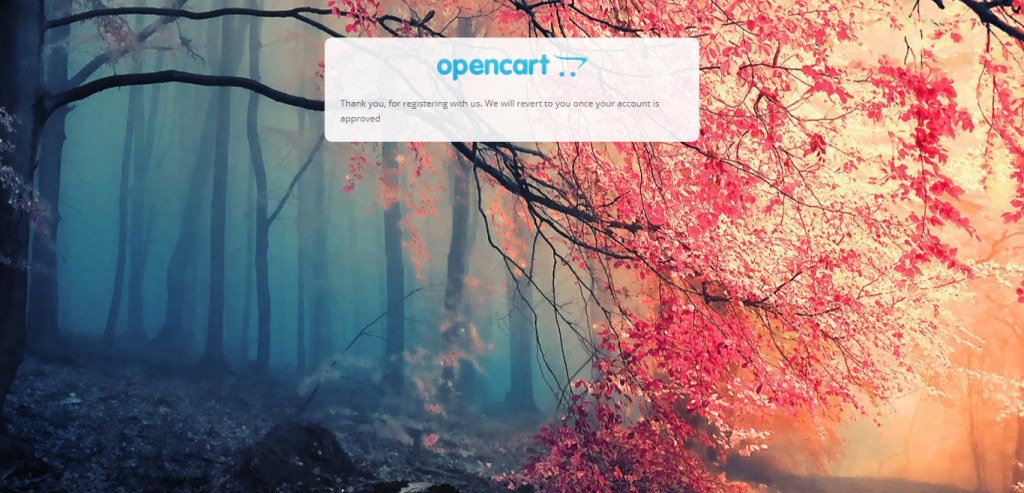
- Ekran wiadomości z podziękowaniem po włączeniu zweryfikowanego nowego konta klienta.
Kup Moduł prywatnego sklepu OpenCart: https://www.knowband.com/opencart-private-shop
Demo administratora: https://opencartdemo.knowband.com/3.0/privateshop/admin/
Demo z przodu: https://opencartdemo.knowband.com/3.0/privateshop/